النتائج 1 إلى 1 من 1
الموضوع: اهم اسباب ثقل وضعف سرعة الجهاز
- 06-06-2014, 12:14 PM #1
 اهم اسباب ثقل وضعف سرعة الجهاز
اهم اسباب ثقل وضعف سرعة الجهاز
اهم اسباب ثقل وضعف سرعة الجهاز
غالبا ما نواجه مشكلة وجود عطل ما فى الجهاز واهمها واولها هي مشكله ضعف( ثقل) اداء الجهاز او ما يعرف ب ( التهنيج ) وهنا سوف نستعرض اهم الاسباب التي تؤدي الى هذه الحاله مع حالات ومشاكل اخرى وهي :
أولا : اسباب تتعلق ب السوفت وير :
1 ــ كثرة البرامج المحملة ( يوجد الكثير منها بدون داع ) بالطبع يجب حذفها ..
والحل: حذفها عن طريق Add/Remove Plus
2 ــ تحميل البرامج مع عدم معرفة معلومات كافية عن البرنامج مما يؤدى الى ثقل الجهاز
والحل: عدم استخدام البرامج إلا بعد معرفة معلومات كافية عنها لان بعض البرامج تتطلب مواصفات تشغيليه عاليه غير متوفره في جهازك ..
3 ــ امتلاء الريجسترى بالبرامج ( حتى بعد حذفها )
والحل: ولذلك يجب استعمال بعض البرامج لتنظيف الريجسترى مثل Registry Mechanic أو برنامج ccleaner
4 ــ تراكم ملفات الذاكرة المؤقتة والكوكيز بالإضافة لمجلد temp الموجود داخل مجلد الويندوز
والحل: حذف كل هذه الملفات المؤقتة عن طريق اوامر الدوس ..
5 ــ العبث بالرجسترى بدون معرفة مسبقة وخبرة
والحل: تعلم كل شىء عن الريجسترى بواسطة هذا البرنامج المعجزة Windows Registry Guide
6 ــ وجود بعض البرامج التى تشغل حيز كبير من الذاكرة ( حتى مع أهميتها ) مثل Norton AntiVirus وغيره من برامج مكافحة الفيروسات
والحل: استخدم البرامج التي تتمتع بنفس المواصفات ولكن بحجم قليل لكي تكون خفيفه على الجهاز ولا تسبب ثقل في عمله خصوصا بالنسبه لبرامج الانتي فايروس ..
7 ــ كثرة البرامج التى تعمل مع بدا التشغيل مما يودى بتأثير سلبى على جهاز الكمبيوتر ويستهلك حيـّـزا ً من الذاكرة المؤقتة بالإضافة لكونه يـبطئ من عملية تشغيل الجهاز
والحل: start ثم run ثم msconfig ستجد مربعات موجوده امام كل برنامج قم بازاله الصح أمام البرامج الغير مرغوب فيها
8 ــ امتلاء الذاكرة بالبرامج حتى بعد وقفها وكذالك بعد غلق الألعاب يبقى لها تأثير على الذاكرة
والحل: استخدام احد البرامج بتفريغ الرام وتنظيم عملها memory boost
9 ــ هناك بعض الخدمات التي يقدمها winxp لا يحتاجها المستخدم العادى
والحل: اذهب الىCotrol Panel ثمAdmration tools ثم Computer Management ثم الى قسم Services و اختر Disable للخدمات التي لا تحتاجها :
ومن المفيد ايضا إيقاف هذه الخدمات لمن لا يعمل على شبكة أو لأمر آخر سأذكره :
1-Print Spooler هذا يسرع الطباعة فإذا لم يكن لديك طابعة تستطيع التخلي عنه .
2-Task Scheduler و مهمته تشغيل أي برنامج في أي وقت محدد، أنت تحدده فإذا كنت لا تحتاج هذه الميزة أوقفها
3-Messenger يرسل و يستقبل الرسائل التي يرسلها مدير الشبكة فإذا كنت لا تملك شبكة فلا حاجة له .
4-Computer Browser يحدث قائمة الأجهزة على الشبكة الداخلية فإذا كنت لا تملك شبكة فلا حاجة له .
5-Remote Registry Service للتحكم بمحرر السجل من قبل مدير الشبكة من خلال جهاز آخر على الشبكة فإذا كنت لا تملك شبكة فلا حاجة له .
6-Telnet إذا كنت لا تعرف ما هذا فأنت لن تحتاج له .
7-Uninterruptible power supply يتحكم بعمل مزود الطاقة غير المنقطع (UPS)فإذا كنت لا تملك هذا الجهاز فلا حاجة لهذه الخدمة .
8-Cryptographic Service و هي المسئولة عن أمان تبادل البيانات المشفرة والمفاتيح على الشبكة المحلية فإن كنت لا تعمل من خلال شبكة محلية فلست بحاجة لهذه الخدمة.
9-Portable media serial number و هي مسئولة عن الحصول على الرقم التسلسلي للجهاز لموسيقي المحمول الموصل بجهاز الكمبيوتر و ذلك لمحاربة قراصنة الملفات الموسيقية و أظن لا أحد بحاجة لهذه الخدمة الجليلة.
10-SDP Discovery service و هي تخدم الأجهزة التي تتصل تلقائيا بالشبكة و تدعم UPnP و هي أجهزة نادرة.
11-Windows time و مسئولة عن تحقيق التزامن في الوقت بين جهازك و مزود الشبكة المحلية فإن لم يكن لديك مزود الوقت TIME SERVER فلست بحاجة لهذه الخدمة.
12-Wireless zero configuration و تستخدم لإعداد أجهزة الشبكة اللاسلكية ، فإن لم يكن لديك شبكة لا سلكية فلست بحاجة لهذه الخدمة.
ثانيا : اسباب عن الهاردوير
1 ــ الأجهزة القديمة ذات الإمكانيات الضعيفة الى حد ما وخاصة لمستخدمى winxp حيث كما ذكرت شركة ميكروسوفت أن متطلبات تشغيل winxp هى معالج سرعته لا تقل عن 233 ميجاهرتز و ذاكرة لا تقل عن 64 ميجابايت و مساحة فارغة من القرص الصلب لا تقل عن 1.5 جيجابايت، و لكن لضمان سرعه مقبولة في العمل على هذا النظام يستحسن أن لا تقل سرعة المعالج عن 500 ميجاهرتز و أن لا تقل الذاكرة عن 128 ميجابايت و إذا كنت تعاني من تواضع مواصفات جهازك فيمكنك تبسيط واجهة ويندوز XP و التخلي عن الجماليات الإضافية والاكسسوارات فيه لتوفير الذاكرة و قوة المعالجة
2 ــ وجود أكثر من نوع للملفات النظامية فى الهارد الواحد كان يكون ntfs) ــ (fat32 و يجب ان يكون هناك نظام واحد فقط وهذا الفرق بينهم :
1 ) NTFS أكثر فعالية من FAT أو FAT32، ويتضمن الميزات المطلوبة لاستضافة Active Directory بالإضافة إلى ميزات الأمان الهامة الأخرى. يمكنك استخدام الميزات مثل Active Directory والأمان المستند إلى المجال فقط عن طريق اختيار NTFS كنظام للملفات لديك
2 ) NTFS هو نظام الملفات المناسب للهارد ذات السعة الكبيرة .
3 ) fat32 هو مناسب لجميع إصدارات windows أما نظام NTFS لا يمكن لإصدارات windows القديمة ( win95 – win98 – winME ) الوصول إليه ( اى لا يمكن رؤية الدرايفات )
4 ) FAT32 هو النظام الأسرع كما انه يحتاج إلى ذاكرة اقل منه عن NTFS
والحل: بعد تحديد نوع واحد من الاثنين ( FAT32 – NTFS ) قم بتحويل نظام الملفات حتى يكون هناك نوع واحد فقط موحد لها ..
وللتحويل من نظام الملفات FAT32 إلى NTFS...
وافضل طريقه لتحويل صيغة الملفات هي باستخدام برنامج (partition magic ) التحويل من نظام الملفات NTFS إلى FAT32 باستخدام برنامج
3 ــ احد الأسباب الرئيسية لتعليق الجهاز هو مروحة التبريد الخاصة بالمعالج فعند حصول اى عطل بها وهبوط سرعة دورانها عن عدد معين من اللفات يودى إلى زيادة حرارة المعالج وبالتالى يسبب الضعف والتعليق ..
والحل: تغير المروحة بسرعة عند بدا عطلها أو سماع صوت عالى لها والتاكد ايضا من وجود ( معجون التبريد على سطح المهالج ( البروسيسور) وعلى السطح المعدني ( القلب) للجزء المعدني ( سنك) التبريد الخاص بالمروحه ..
4 ــ كثير منا يهمل عمليتان فى غاية الأهمية ( Scandisk ــDefragmentation ) من وقت لأخر وهذا خط كبير لأنه بتراكم الأخطاء يوثر بالسلب على الهارد
والحل: عمل scandisk مرة واحة على الأقل أسبوعيا وكذلك Defragmentation مرة كل شهر
*******************************************
ثانيا المشاكل الناتجة عن اسباب الهارد وير : ــ
1 ــ عند حدوث عطل ما فى الماوس أو أصبحت حركتها بطيئة
والحل هو فتح الفارة وتنظيفها وذلك بإزالة الغبار العالق بها من جهة الكرة و فى حالة وجود عطل وعدم إمكانية إصلاحها فإليك الحل المؤقت لتحريك السهم بدون فارة
start ثم control panel ثم accessibility properties ثم اختار mouse ضع صح امام
Use MouseKeys ثم ok ستجد بجوار الساعة ظهور شكل ماوس وهذه أزرار التحكم الموجدة أقصى يمين لوحة المفاتيح
1 ــ أرقام 8 و 6 و 2 و 4 هم أعلى و يمين وأسفل و شمال على التوالى
2 ــ الرقم 5 هو الزر الأيسر
3 ــ shift + f10 هو الأيمن
2 ــ عند حدوث عطل فى Keyboard
والحل: تشغيل Keyboard الخاصة بالويندوز كما يلى start ثم programs ثم Accessories ثم Accessibility ثم On-Screen Keyboard ستظهر اللوحة كما فى الشكل يمكنك النقر بواسطة الفارة عليها
3 ــ عند حدوث عطل فى الشاشة
والحل: فى حالة عدم عمل الشاشة مع إضاءة اللمبة يكون السبب عطل فى ( كرت الشاشة & كبل كرت الشاشة & الشاشة ) ويجب التأكد من السبب الرئيسى وتغيره ..
اما فى حالة عدم عمل الشاشة مع عدم إضاءة اللمبة يكون السبب عطل ( عدم وصول التيار الكهربى ) يجب التأكد من التوصيلات الخاصة بالشاشة
4 ــ عند حدوث عطل فى CD ROM
الحل: عند إضاءة الضوء مع إمكانية فتح باب cd rom يكون العطل بسبب كابل ال Data يجب التأكد منه أو تغيره فى حالة تلفه
وفي حاله عدم تشغيل الاسطوانة يكون السبب غالباً العدسة الداخلية
5 ــ عند حدوث عطل فى FLOPPY YDISK
والحل: عند إضاءة الضوء مع عدم إمكانية تشغيل ال Disk يكون العطل بسبب كابل ال Data يجب التأكد منه أو تغيره فى حالة تلفه
و عند عدم إمكانية الكتابة على الدسك وظهور رسالة يعنى ان الدسك مغلق .. اي انه مملوء او تالف ..
6 ــ عند حدوث عطل فى HARDDISK
والحل: كما ذكرت مسبقا لا يجب إهمال عملية Scandisk لعلاج الأخطاء
2 ــ فى المشاكل الكبيرة ( كوجود فيروس ) فربما نحتاج لعمليةFdisk
3 ــ توجد بعض البرامج لعمل low level format لإرجاع الهارد كما خرج من المصنع ..
7 ــ عند حدوث عطل فى (RAM ) الذاكرة
والحل: التأكد أولا أن العطل من الرام وذلك ( بسماع صوت متصل من السماعة الداخلية للجهاز على شكل صفاره ) يجد التأكد من توصيلها جيداً بان نقوم بنزعها وتنظيفها ثم تركيبها ثانياً
واذا كان عندك رامتين مع بعض فيجب التاكد من تطابقهما لان وجود اي تعارض بينهما سيمنع عملها والحل للتاكد هو نزع احدهما ..
8 ــ عند حدوث عطل فى المعالج ( البروسيسور) عند تغيره مثلا
والحل: نزع البطارية وإعادة تركيبها مرة أخرى وفى حالة استمرار المشكلة يجب تغيره ( وعن تجربة شخصية للتأكد من أن سبب المشكلة من المعالج أساسا عند فتح الجهاز فإننا لن نسمع السماعة الداخلية للجهاز )
9 ــ عند حدوث عطل فى الطابعة مثل طبع الورق برموز غير مفهومة
والحل: حذف التعريف القديم للطابعة وإعادة تعريفها مرة أخرى
والتأكد من التوصيلات والكابل الخاص بالطابعة...



 الأكثر زيارة
الأكثر زيارة

 رد مع اقتباس
رد مع اقتباس